[index] AWCプラグイン(Windows版) リファレンスマニュアル 3.10.0
管理している無線APや関連機器のログが表示されます。
最新のログを確認したい場合は、手動でポーリングを実行後、Webブラウザーの更新を行ってください。
Note無線APを削除した場合、その無線APのログには機器名とIPアドレスは表示されなくなります。無線APを再登録すれば、再度表示されます。機器名やIPアドレスが非表示のときにCSV出力した場合、CSV上も機器名とIPアドレスは空欄となります。
Noteログの保存件数は500万件までをサポートします。500万件を超えたログについては、一定の数を超えると、次回のポーリングの際に500万件より古いものが削除されます。
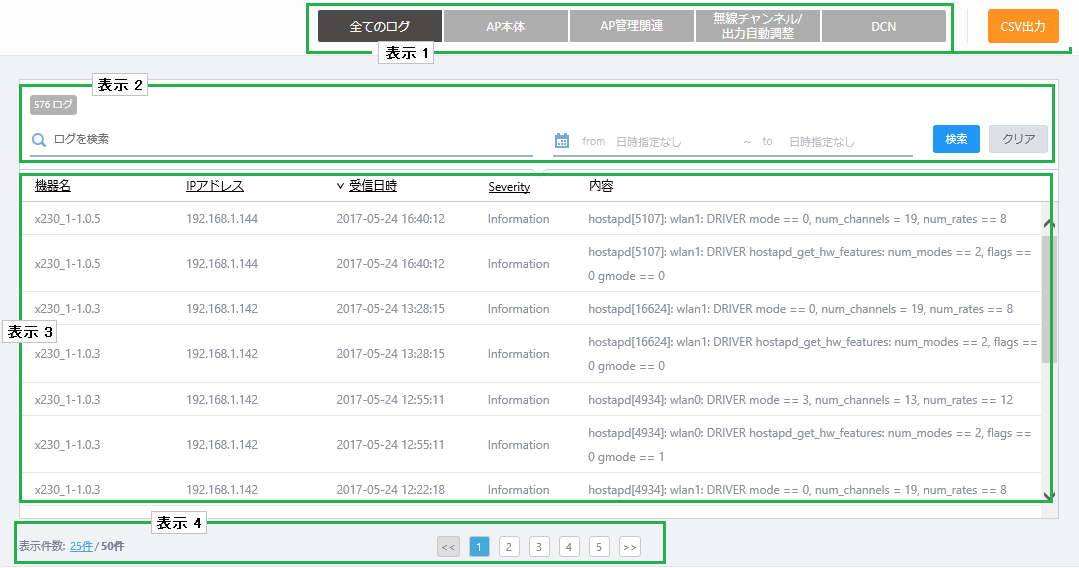
| 項目名 | 説明 |
|---|---|
| 「全てのログ」ボタン | AP本体、AP管理関連、無線チャンネル/出力自動調整のログが表示されます。 |
| 「AP本体」ボタン | AP本体に関するログが表示されます。 |
| 「AP管理関連」ボタン | AP管理に関するログが表示されます。 |
| 「無線チャンネル/出力自動調整」ボタン | 無線チャンネル/出力自動調整に関するログが表示されます。Note無線チャンネル/出力調整のログは無線管理グループごとに実施されるため、機器名とIPアドレスは空欄で表示されます。 Note無線チャンネル/出力調整のログは管理者のみが閲覧可能です。 |
| 「DCN」ボタン | AWC-DCNに関するログが表示されます。 |
| 「CSV出力」ボタン | 表示されているすべてのログをCSV形式で出力します。 |
| 項目名 | 説明 |
|---|---|
| X ログ | ログの総数が表示されます。 |
| ログを検索 | ログの検索を行えます。検索したいキーワードを入力します。 現在の表示対象のうち、「機器名」「IPアドレス」「Severity」「内容」のいずれかに、本フィールドに入力された文字列を含む項目を表示します。 検索後、すべてが表示されているリストに戻る場合は空欄にします。 Note大文字小文字を区別しますのでご注意ください。 |
| from ~ to | 期間を指定してログの絞り込みを行えます。 |
| 「検索」ボタン | 検索キーワードやfrom ~ to指定後に検索ボタンをクリックします。 |
| 「クリア」ボタン | 検索キーワードやfrom ~ toで指定した日時をクリアしすべてのログが一覧に表示されます。 |
| 項目名 | 説明 |
|---|---|
| 機器名 | 機器名が表示されます。 |
| IPアドレス | IPアドレスが表示されます。 |
| 受信日時 | ログの受信日時が表示されます。 |
| Severity | 「AP本体」のログは、無線APが送信するSyslogのSeverity(Emergency、Alert、Critical、Error、Warning、Notice、Information、Debug)が表示され、その他のログは「information」、「Notice」の2通りで表示されます。 |
| 内容 | ログの内容が表示されます。 ※ログメッセージの括弧内の数字は、システムで管理している番号が表示されます。 |
| 項目名 | 説明 |
|---|---|
| 表示件数 | リストに表示させる件数を指定します。 |
| << | 最初のリストに戻ります。 |
| 番号 | ページ番号です。 |
| >> | 最後のリストに移動します。 |
| メッセージ | イベント発生条件 |
|---|---|
| APMgr[PID]: AP xx:xx:xx:xx:xx:xx Discovered | AWCプラグインが無線APを発見した場合 |
| APMgr[PID]: AP xx:xx:xx:xx:xx:xx Joined | AWCプラグインが無線APに対して設定適用を開始した場合 |
| APMgr[PID]: AP xx:xx:xx:xx:xx:xx Managed | AWCプラグインが無線APを管理し始めた場合 |
| APMgr[PID]: AP xx:xx:xx:xx:xx:xx Configuration Failed due to "FAILED_REASON" | 無線APへの設定が、"FAILED_REASON"の理由によって失敗した場合 |
| APMgr[PID]: AP xx:xx:xx:xx:xx:xx Left | 無線APがAWCプラグインの管理から外れた場合 |
| APMgr[PID]: AP xx:xx:xx:xx:xx:xx Requested Reboot | AWCプラグインが無線APに対して再起動の要求を送信した場合 |
| APMgr[PID]: AP xx:xx:xx:xx:xx:xx Requested Firmware Upgrade | AWCプラグインが無線APに対してファームウェア更新の要求を送信した場合 |
| APMgr[PID]: AP xx:xx:xx:xx:xx:xx Requested Configuration Apply | AWCプラグインが無線APに対して設定の再適用を開始した場合 |
| APMgr[PID]: AP xx:xx:xx:xx:xx:xx Config Applied Successfully | AWCプラグインが要求した無線APに対する設定の再適用が成功した場合 |
| メッセージ | イベント発生条件 |
|---|---|
| APCA[PID]: Assigned new Power/Channel set to APs for xx | 無線APへチャンネル/送信出力の適用が行われた場合 |
| APCA[PID]: Failed to assign new Power/Channel set to APs (for xx) | 無線APへチャンネル/送信出力の適用が失敗した場合 |
| APCA[PID]: Failed to assign new Power/Channel set to AP xx:xx:xx:xx:xx:xx | 特定の無線APへのチャンネル/送信出力の適用が失敗した場合 |
| APCA[PID]: AWC calculation will start due to Event Trigger. | AWC計算設定のイベントトリガーの設定条件によりAWC計算が開始された場合 |